Lightroom Classic CCと新しいLightroom CCはどこが変わったの?!まとめ
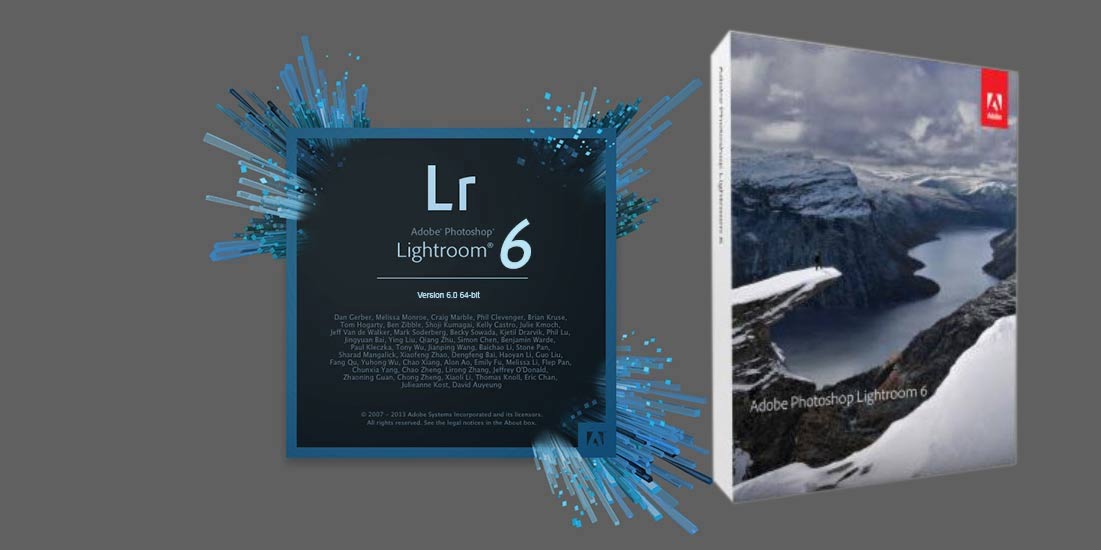
おはようございます。
スマクラのトレーズです。
Lightroomと言えば
写真を撮る方には
必須の管理ソフトですが
大量に写真を撮る人には
いつもおすすめしている
ソフトになります。
タグ付けも出来ますし
一覧から
RAW現像など
色々機能が満載です。
私も使っていますが
写真を整理するのに
本当にぴったりなんです!
今回は、Lightroomと
新しくなったLightroom CCについて
簡単にまとめてみました。
Lightroom Classic CCと新しいLightroom CCはどこが変わったの?!
Adobe Photoshop Lightroom 6(写真現像ソフト)|ダウンロード版|Windows版
写真の管理、RAW現像で
ハイエンドユーザー向けの
デファクトスタンダードとも言える
Adobe Photoshop Lightroom!
およそ2年半の時を経て
久しぶりのメジャーバージョンアップに
なりましたね。
大量の写真をサクサク扱える
管理や現像のワークフローは
一度使ってしまうと
便利すぎて元に戻れなくなる人も多いと言いますが
人気のアプリケーションで
バージョンアップを心待ちにしていた人も
きっと多いと思います。
今回のバージョンアップでは
デスクトップ版では1つであった
Lightroom CC(Lightroom 6)が
Lightroom Classic CC
Lightroom CCの2つに分かれたり
月額980円のフォトプラン一択の状況から
3種類のプランが選べるようになったりと
ちょっと複雑になりました。
ただ、これを吉報と呼べるかは
どうでしょうね?
パッケージ版Lightroom 6のサポートは
2017年末で終了となり
今後すべてサブスクリプション版に統一されますし
これまでフォトプラン一択(全部入り除く)だった
プランが3つに分かれるとなると
もしかしたら、余りよろしくないかも。(; ・`д・´)
Lightroom Classic CCと新しいLightroom CCの違い
Adobe Photoshop Lightroom 6(写真現像ソフト)
今回新しく登場した
Lightroom Classic CCは
従来のデスクトップ版
Lightroom CC(Lightroom 6)の
正統な後継バージョンとなります。
以前からあった
デスクトップ版と
使い方やベースの機能は
全く同じになります。
では、新しく登場したアプリ
Lightroom CCですが
以前とは全くの別物と
思った方が良いです。
イメージ的には
従来のLightroom mobileを
デスクトップに移植したものだと
考えれば間違いないですが
大きなポイントは
オリジナルの画像データを
Adobeのクラウドストレージに
アップロードし
カタログも
ローカル(PC側)ではなく
クラウドに置いておくという所です。
撮影した写真は
すべてクラウドにアップロード!
デスクトップでもスマホでも。タブレットでも
いつでも好きなときに
同じ条件で編集をしようという
コンセプトになっています。
機能を比較してみると?
Adobe Creative Cloud フォトプラン(Photoshop+Lightroom)|12か月版
以下引用ですが…
| Lightroom Classic CC | 新しいLightroom | |
|---|---|---|
| 作業スタイル | パソコン+HDD(オフライン) | パソコン+ネット回線(オンライン) |
| オリジナルデータの場所 | ローカル | クラウド |
| カタログの場所 | ローカル | クラウド |
| バックアップ | 手動 | 自動 |
| 編集機能、ツール | 従来通りすべての機能 | 合理化され直感的に扱えるが機能限定* |
| 検索機能 | メタデータ、キーワード、レーティングなど | 従来機能に加え、Adobe Sensei(AIによる画像認識) |
| 扱える写真の量 | ほぼ無制限(HDD別途必要) | 最大1TB? |
新しいLightroom CCは
今のところLightroom Classic CCに対して
現像機能に制限がいくつかあるんだとか。
例えば、トーンカーブ、明暗別色補正や
カメラキャリブレーション、フリンジ除去など
今回のLightroom Classic CCの
新機能などは使えなくなっています。
機能を比較してみると
わかりやすいかも知れませんが
新しくなって
使いやすくなったかは微妙です。
更には
これは一部ユーザーでは
悲報かも知れませんが…
パッケージ版が残っていたLightroomも
Lightroom 6を最後に
全てサブスクリプション版にとなってしまうんですね。
待望のLightroom 7は
発売されないことになりました。
私は大抵のソフトについて
パッケージ版を買いますので
この変更は痛いです。( ;∀;)
パッケージ版だと
一度買ってしまえば
バージョンアップ以外は
お金がかからないので便利でしたが…
3つになったプランって?
Adobe Photoshop Lightroom 6(写真現像ソフト)|ダウンロード版|Mac対応
フォトプランも
以前と変わりました。
こちらも引用させていただくと。
| フォトプラン | フォトプラン 1TBストレージ付き |
Lightroom CCプラン | コンプリートプラン | |
|---|---|---|---|---|
| Lightroom Classic CC | 〇 | 〇 | ✕ | 〇 |
| 新しいLightroom CC | 〇 | 〇 | 〇 | 〇 |
| Photoshop CC | 〇 | 〇 | ✕ | ◎ (全製品OK) |
| ストレージ容量 | 20GB | 1TB | 1TB | 100GB |
| 価格(月額) | 980円 | 1,980円 | 980円 | 4,980円 |
従来通りのフォトプランはそのままで
同じ条件で残ります。
これに1TBのクラウドストレージをつけると
1,000円アップするという仕組みに
なってるんですね。
フォトプランは
Lightroom CCも使えます。
ただ、ストレージ容量20GBでは
オリジナルの写真をアップロードできる量は
限られてしまいます。
ということは
実質Lightroom Classic CCを
中心に使うことになりそうです。
今回新しく登場した
Lightroom CCプランですが…
こちらは
現像機能が一部限定される
Lightroom CCのみしか使えない代わりに
ストレージが1TB使えるという
プランになってます。
DropboxやGoogleドライブで
1TB使おうとすると
月額1,200円程度かかることを考えると…
Lightroom CCが付いてきて
1,000円以下で使えるなら
割とお得な感じもしますね。
JPEGメインで撮影しているのなら
1TBをすぐにオーバーするということは
少ないかと思います。
ですので
比較的ライトなユーザーは
Lightroom CCプランを選択すると
良いかも知れません。
ただ、私の知っている方は
ヘビーユーザーばかりなので
今回のプランは
オススメ出来ないかも。
でも、そのうち
サポートも切れちゃうみたいですし…
他のソフトをオススメした方が
もしかしたら良いのかなぁなんて
思ったりもしてます。
既存のフォトプランユーザーはどうなるの?
プロの現場から学ぶ Photoshop Lightroom CC/6 RAW現像と管理&補正入門
現在の所では
1年クーポンなどで使用している
既存のフォトプランユーザーの方では
1TB付きプランや
Lightroom CCプランに移行したい場合の
案内は見つけられません。
ただ、Adobe IDのアカウント管理画面で
プランを切り換えられる可能性はあります。
すぐに切り換えたいという方は
自分のアカウント管理画面を
チェックすると幸せになれるかも。
色々あるLightRoomの機能
Photoshop Lightroom CC/6 プロフェッショナルの教科書 思い通りの写真に仕上げるRAW現像の技術
今回の新タイプでは
目玉はマスク機能の強化になります!
段階フィルターで
上半分や円形フィルターで円の内側だけ囲って
効果を適用させることの出来るマスクですが
範囲マスクツールの登場で
複雑なマスクもオートで
簡単に出来るようになったんですね。
これまでのLightroomでやるとしたら
段階フィルターで空の部分を指定し
ブラシの消しゴムで
ビルの部分や雲の余計な部分を
手動で細かく消していく必要がありました。
ところが
これをうまくやるには
かなりの熟練したワザが必要で
時間も掛かってしまうという欠点が。
ですが、Lightroom Classic CCなら
段階フィルターで上3/4をざっくりと指定したら
新たに搭載された範囲マスクで
「カラー」を選択し
スポイトで空の青い部分を選択するだけで
空のマスクが作れちゃったりするんですね。
他にも
ある部分だけ明るく調整するのも
簡単に出来るようになりましたし
そしてユーザーにとって
これが一番ストレスに
感じていたことだと思うんですが
目玉機能として
写真の表示が激速になりました!
SDカードから読み取ってすぐに
Lightroomで写真を見ようとすると
今までは
プレビューが未作成のため
プレビュー作成時間がかかり
読み込み時間が長い!なんてことに。
Lightroom Classic CCが
激速になった理由として
Lightroom Classic CCでは
RAWに紐付いているカメラ内で
生成されたプレビューを使うことが
可能になったからなんです。
ただ、ここでも注意なんですが
アドビの公式ヘルプによると
RAWにプレビューが最初から
埋め込まれているかどうかは
メーカー、機種によるそう。
キヤノン、ニコンのカメラは
RAWにフルサイズのプレビューが
埋め込まれているので問題ないですが
その他のメーカーでは
フルサイズのプレビューが無い場合も
あるので
この機能が使えないんだとか。
私のオリンパスのカメラは
多分無理ですね…( ;∀;)
でも、一眼のニコンなら
いけそうなので
そちらをメインにすれば
OKかも知れません。
と色々な機能があるんですが
新しいLightRoomでは
全体的に動きが軽いのも
特徴というか目玉だと思います。
書き出しスピードは
むしろ遅くなったイメージがありますが
起動時間は早くなったそう。
条件によっては
書き出しスピードも
高速になってるみたいなので
人によって使い心地は
違うかもしれませんね。
それでは
Lightroom Classic CCと新しいLightroom CCはどこが変わったの?!まとめ
ということで
簡単にご紹介してみました。
写真の管理に悩んでいる方や
RAW現像ソフト選びに迷っている方に
Lightroomはおすすめです。
記事がご参考になりましたら
幸いです!(*´ω`*)
起業の参考になるメルマガをご紹介!
スマクラのトレーズです。
現在は、ビジネスで稼げるように切磋琢磨中!
御手洗さんは、起業独立を目指す方にブログやメルマガを活用したビジネスをお届けしてくれています。
一日中家族と一緒にいる生活を満喫してみませんか?
好きな事や得意な事をデジタルコンテンツとして無料公開されているので、起業に興味がある方は参考にされて下さい。
無料でメルマガ読んでみる?

















この記事へのコメントはありません。